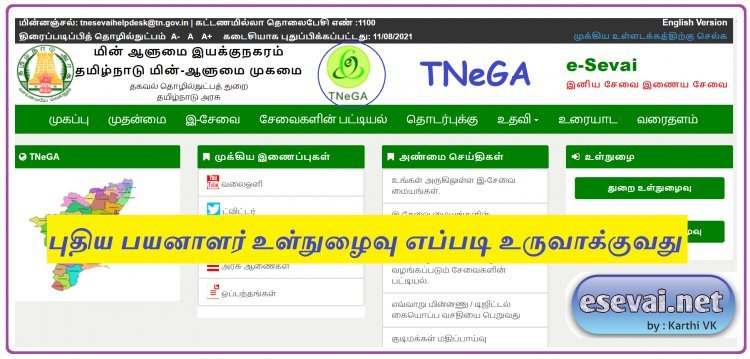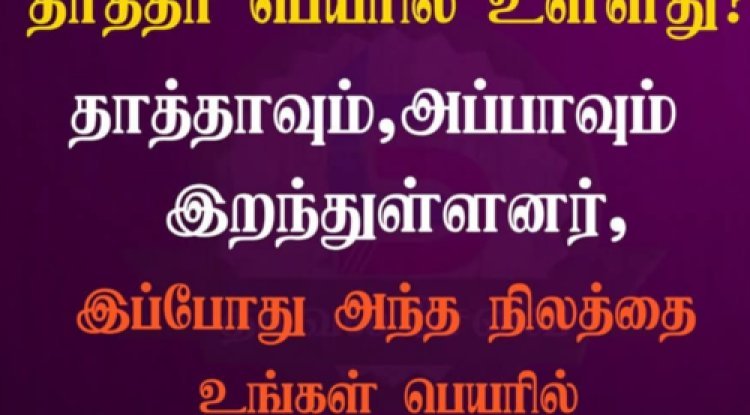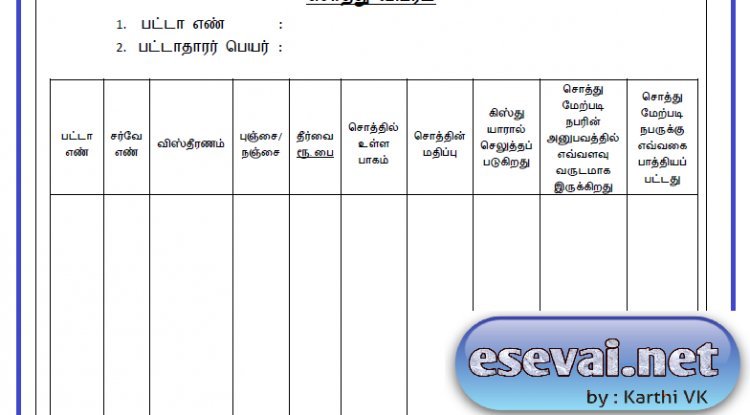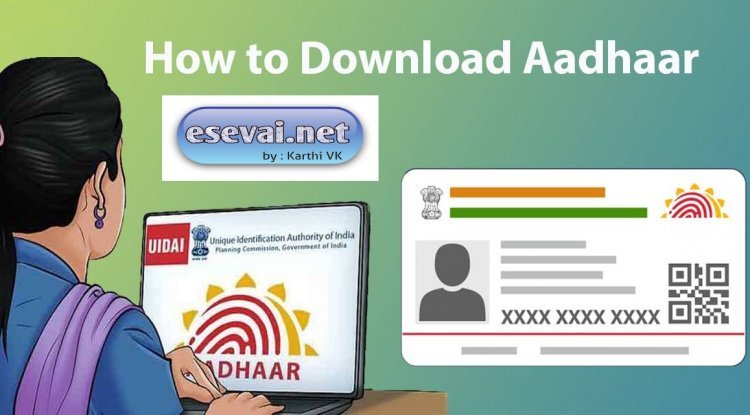How to Register CAN Number in TNeGA e Sevai || இ சேவையில் கேன் எண் பதிவு செய்வது எப்படி?
How to Register CAN Number in TNeGA e Sevai || இ சேவையில் 'குடிமகன் கணக்கு எண்' பதிவு செய்வது என்பது எப்படி பற்றிய விளக்கங்கள்.
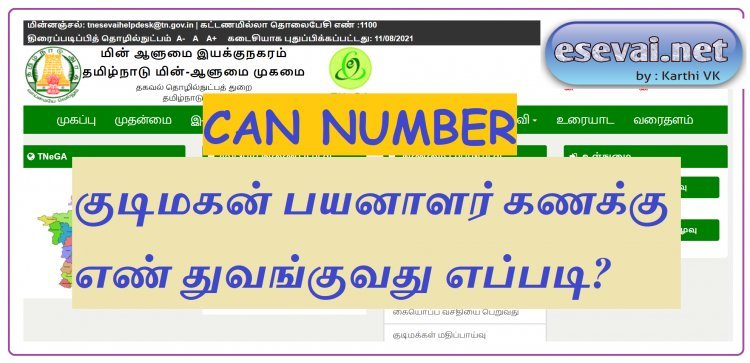
இந்த பதிவில் இ சேவையில் Citizen Login அல்லது Franchisee Login மூலம் உங்களுக்கான சான்றிதழ்களை விண்ணப்பிக்க CAN No பதிவு செய்வது என்பதை இந்த பதிவில் பார்ப்போம்.அதற்க்கு தேவையான ஆவணங்கள் மற்றும் பின்பற்றவேண்டிய வழிமுறைகள் , கவனிக்க வேண்டிய இடங்கள் , என பல விஷயங்களை இந்த பகுதியில் பார்ப்போம்.
இதற்க்கு முதலில் உங்கள் Citizen Login அல்லது Franchisee Login-லில் ஏதேனும் ஒன்றில் Login செய்யுங்கள்.(Citizen Login ID நீங்கள் இலவசமாக உருவாக்கி கொள்ளலாம். இதற்கான பதிவு ஏற்கனவே பதிவு செய்யப்பட்டு உள்ளது அந்த பதிவை படிக்க இங்கு கிளிக் செய்யவும். Franchisee Login வேண்டும் என்றால் இதற்கான அறிவிப்பு மூலமாக விண்ணப்பிக்க வேண்டும். இதற்கு Security Deposit 10,000 ரூபாய் செலுத்த வேண்டி இருக்கும். இந்த ID இப்போதைக்கு தருவதை தற்காலிகமாக நிறுத்தி வைக்கப்பட்டு உள்ளது.)
இந்த பதிவில் Citizen Login மூலம் CAN No பதிவு செய்வது எப்படி என்பதை இந்த பதிவில் பார்ப்போம்.
அதற்க்கு https://www.tnesevai.tn.gov.in/ என்ற இணையதளத்திற்கு சென்று Citizen Login என்ற தேர்வை தேர்ந்தெடுக்கவும். அல்லது https://www.tnesevai.tn.gov.in/Citizen/PortalLogin.aspx என்ற இந்த லிங்க்கை தேடினால் வரும் பக்கத்தில் உங்களுது Citizen Login-ன் User Name ,Password மற்றும் Captcha Code -டை பதிவு செய்து உள்நுழையவும்.
உள்நுழைந்த உடன் உங்களுக்கான Dashboard வரும் அதில் வலது புரத்தில் Services எனும் தேர்வை தேர்ந்து எடுக்கவும் பிறகு வரும் Services தேர்வுகளில் Department Wise என்ற தேர்வை தேர்ந்து எடுக்கவும் அதில் வரும் தேர்வில் Revenue Department என்ற தேர்வை தேர்ந்து எடுக்கவும்.
இப்போது பல சான்றிதழ் பெயர்கள்(Certificate Names) தோன்றும், அதில் ஏதேனும் ஒன்றை தேர்ந்தெடுக்கவும். (நான் Community Certificate எனும் தேர்வை தேர்ந்து எடுக்கிறேன்.)
பிறகு New Window-வில் ஒரு Page பாரும் அதில் Proceed பட்டனைஅழுத்தவும்.
பிறகு வரும் பக்கத்தில் Register CAN எனும் பட்டனை அழுத்தவும்.
பிறகு CAN No Register பண்ணுவதற்கான படிவம் வரும். அதில் சிகப்பு நிற நட்சத்திர குறியீடு உள்ள விவரங்களை கட்டாயம் பதிவு செய்யவேண்டும் .( நீங்கள் அளிக்கும் விவரங்கள் சரியாக அளிக்கவேண்டும். CAN No ஒருமுறை பதிவு செய்த பிறகு சில விவரங்கள் தவறாக இருந்தால் உங்களால் மாற்ற முறியாது. அதை பற்றிய விவரங்களை விண்ணப்பத்தை பூர்த்தி செய்யும் போது பார்ப்போம்.)
Document Type 1 என்பதில் Aadhaar Number என்ற தேர்வு மேட்டுமே இருக்கும் அதை மாற்ற முடியாது.
Document Type 2 என்பதில் Voter ID, Smart Card, PAN Card மற்றும் etc… இருக்கும் , நீங்கள் அதில் ஏதேனும் ஒரு Document -டை தேர்வு செய்யலாம்.(இது கட்டாயம் அளிக்க வேண்டிய விவரம் கிடையாது.நீங்கள் இந்த விவரங்களை அளிக்க விரும்பினால் தேர்வு செய்யலாம்.)
அதன் பிறகு Aadhaar Number எனும் இடத்தில் உங்கள் ஆதார் எண்ணை பதிவு செய்யவும்.(இந்த விவரம் கட்டாயமாக அளிக்க வேண்டும். அதுவும் சரியாக இருக்க வேண்டியது அவசியம். இந்த விவரங்கள் ஒருமுறை CAN No-ரில் பதிவாகிவிட்டால் மாற்ற இயலாது.)
பிறகு Document Type 2 என்ற இடத்தில் ஏதேனும் ஆவணத்தை நீங்கள் தேர்ந்து எடுத்திருப்பின் அதற்க்கான எண்ணை பதிவு செய்ய வேண்டும்.
பிறகு Appellation என்ற இடத்தில் உங்களுக்கான தேர்வை தேர்ந்து எடுக்கவும்.(Thiru/திரு , Tmt/திருமதி, Selvan/செல்வன், Selvi/செல்வி மற்றும் etc… இது போன்ற தேர்வுகளில் ஏதேனும் ஒன்றை தேர்ந்து கட்டாயம் தேர்வு செய்ய வேண்டும். இதை நீங்கள் தவறாக பதிவு செய்தால் அதை மாற்றி கொள்ளலாம்.)
பிறகு Applicant Name என்ற இடத்தில் உங்கள் பெயரை ஆங்கிலத்திலும் , விண்ணப்பதாரர் பெயர் என்ற இடத்தில் உங்கள் பெயரை தமிழிலும் பதிவு செய்ய வேண்டும். (இந்த இரண்டையும் உங்கள் கல்வி சான்றிதழில் உள்ளவாறு பதிவு செய்வது நல்லது. இந்த இரண்டு விவரங்களில் நீங்கள் ஏதேனும் தவறுகள் செய்தல் அதனை திருத்த முடியாது.)
(தமிழில் பெயரை பதிவு செய்வதற்கு பெயரை ஆங்கிலத்தில் தட்டச்சு செய்து இடைவெளிவிட்டால் தமிழில் மாறிவிடும் . இல்லை எனில் Google Tamil Typing Tool-லை பயன்டுத்தலாம்.)
பிறகு Gender / பாலினம் என்ற இடத்தில் அதில் உங்கள் பாலினத்தை தேர்வு செய்யவும்.(இதில் ஏதேனும் தவறுகள் செய்திருப்பின் அதை திருத்தம் செய்து கொள்ளலாம்.)
பிறகு Marital Status / திருமண நிலை என்ற இடத்தில் உங்களுக்கான தேர்வை தேந்தெடுக்கவும்.(இதில் ஏதேனும் தவறுகள் செய்திருப்பின் அதை திருத்தம் செய்து கொள்ளலாம்.)
பிறகு Date of Birth / பிறந்த தேதி என்ற இடத்தில் உங்கள் கல்வி சான்றிதழில் உள்ளவாறு பிறந்த தேதியை தேர்வு செய்யவும்.(இதில் ஏதேனும் தவறுகள் செய்திருந்தால் அதை திருத்தம் செய்ய முடியாது.)
பிறகு Relationship / உறவு என்ற இடத்தில் அதில் வரும் தேர்வுகளில் ஏதேனும் ஒன்றை தேர்வு செய்யலாம். அதாவது திருமணம் ஆகியிருந்தால் Husband என்றும், திருமணம் ஆகாமல் தந்தையோடு இருந்தால் Father என்றும், காப்பாளர்ரோடு இருந்தால் Guardian எனவும், நீங்கள் தாயோடு Mother என்றும் தேர்வு செய்யவேண்டும்.
பிறகு Father /Husband/ Guardian /Mother Name என்ற இடத்தில் மேலே தேர்வு செய்ததற்கு ஏற்றவாறு இங்கு அந்த உறவின் பெயரை ஆங்கிலத்திலும் , அதேப்போன்று தந்தை /கணவர் / பாதுகாவலர் /தாயின் பெயர் என்ற இடத்தில உறவின் பெயரை தமிழிலும் பதிவு செய்யவேண்டும். (மேலே Relationship-பில் Father என தேர்த்வு செய்திருந்தால் உங்களின் தந்தையின் பெயரை பதிவு செய்யவேண்டும். Husband என தேர்வு செய்திருந்தால் உங்கள் கணவரின் பெயரை பதிவு செய்யவேண்டும். இதில் ஏதேனும் தவறுகள் செய்திருப்பின் திருத்தங்கள் செய்ய முடியாது.)
பிறகு Mother Name எனும் இடத்தில் உங்கள் தாயின் பெயரை ஆங்கிலத்தில் பதிவு செய்யவும். அதேப்போன்று தாயின் பெயர் என்ற இடத்தில் உங்கள் தாயின் பெயரை தமிழில் பதிவு செய்யவும். (இதில் ஏதேனும் தவறுகள் செய்திருப்பின் திருத்தங்கள் செய்ய முடியாது. இந்த விவரத்தை கட்டாயம் அளிக்கவேண்டும்.)
பிறகு Religion/மதம் என்ற இடத்தில் உங்கள் மதத்தை தேர்ந்து எடுக்கவும். (இதில் ஏதேனும் தவறுகள் செய்துவிட்டால் திருத்தும் செய்துக்கொள்ளலாம்.இந்த விவரத்தை கட்டாயம் அளிக்கவேண்டும்.)
பிறகு Community/சாதி என்ற இடத்தில் உங்கள் சாதியை தேர்வு செய்யவும்.(இதில் ஏதேனும் தவறுகள் செய்துவிட்டால் திருத்தும் செய்துக்கொள்ளலாம்.இந்த விவரத்தை கட்டாயம் அளிக்கவேண்டும்.)
பிறகு Occupation /வேலை என்ற இடத்தில நீங்கள் செய்யும் வேலையை தேர்வு செய்யவும்.(இதில் ஏதேனும் தவறுகள் செய்துவிட்டால் திருத்தும் செய்துக்கொள்ளலாம்.இந்த விவரத்தை கட்டாயம் அளிக்கவேண்டும்.)
பிறகு Education Qualification/கல்வித்தகுதி என்ற இடத்தில் உங்கள் கல்வி தகுதியை பதிவு செய்யவும். (இந்த விவரம் அளிக்கவேண்டும் என்று கட்டாயம் இல்லை. விருப்பப்பட்டால் தரலாம். இதில் ஏதேனும் தவறுகள் செய்துவிட்டால் திருத்தம் செய்துக்கொள்ளலாம்.)
பிறகு Current Address / தற்போதைய முகவரி பகுதி வரும் அதில் உள்ள விவரங்களை பதிவு செய்யவும்.(இதில் தற்போது வசிக்கும் முகவரியினை பதிவு செய்யவும்.தற்போதைய முகவரி கண்டிப்பாக தமிழ் நாட்டில் வசிக்கவேண்டும்.அப்போது தான் இந்த சேவைகளை பெறமுடியும்.)
இதில் State/மாநிலம் என்ற இடம் தேர்வு செய்யமுடியாதவாறு இருக்கும்.
பிறகு District/மாவட்டம் என்ற இடத்தில் உங்கள் தற்போது வசிக்கும் மாவட்டத்தை தேர்வு செய்யவும்.(இந்த விவரம் கட்டாயம் அளிக்க வேண்டும். இதில் தவறுகள் செய்திருந்தால் மாற்றி கொள்ளலாம்.)
பிறகு Taluk/வட்டம் என்ற இடத்தில் உங்கள் தற்போது வசிக்கும் முகவரியின் வட்டத்தை தேர்வு செய்யவும்.(இந்த விவரம் கட்டாயம் அளிக்க வேண்டும். இதில் தவறுகள் செய்திருந்தால் மாற்றி கொள்ளலாம்.)
பிறகு Revenue Village / கிராமம் என்ற இடத்தில் நீங்கள் தற்போது வசிக்கும் முகவரியின் கிராமத்தை தேர்ந்து எடுக்கவும்.(இந்த விவரம் கட்டாயம் அளிக்க வேண்டும். இதில் தவறுகள் செய்திருந்தால் மாற்றி கொள்ளலாம்.)
பிறகு Admin Unit / ஒன்றியம் என்ற இடத்தில் உங்கள் தற்போதிய முகவரியின் ஓன்றியத்தை தேர்ந்து எடுக்கவும்.(இந்த விவரம் கட்டாயம் அளிக்க வேண்டும் என்று அவசியம் இல்லை .விருப்பப்பட்டால் அளிக்கலாம் . இதில் தவறுகள் செய்திருந்தால் மாற்றி கொள்ளலாம்.)
பிறகு Area or Ward No / Name என்ற இடத்தில் உங்கள் தற்போதய முகவரியின் வார்டு பெயரை பதிவு செய்யவும்.(இந்த விவரம் கட்டாயம் அளிக்க வேண்டும் என்று அவசியம் இல்லை .விருப்பப்பட்டால் அளிக்கலாம் . இதில் தவறுகள் செய்திருந்தால் மாற்றி கொள்ளலாம்.)
பிறகு Street No / Name என்ற இடத்தில் உங்கள் தற்போதய முகவரியின் தெருவின் எண் / பெயரை ஆங்கிலத்திலும் , தெரு எண் / பெயர் என்ற இடத்தில் உங்கள் தற்போதய முகவரியின் தெருவின் எண் / பெயரை தமிழில் பதிவு செய்யவும்.(இந்த விவரம் கட்டாயம் அளிக்க வேண்டும் .இதில் தவறுகள் செய்திருந்தால் மாற்றி கொள்ளலாம்.)
பிறகு Block No/Name என்ற இடத்தில் உங்கள் தற்போதய முகவரியின் பிரிவு எண் / பெயர் இருந்தால் அதனை இதில் பதிவு செய்யவும்.(இந்த விவரம் கட்டாயம் அளிக்க வேண்டிய அவசியம் இல்லை. விருப்பபட்டால் அளிக்கலாம். இதில் ஏதேனும் தவறுகள் செய்தல் அதை திருத்தம் செய்து கொள்ளலாம்.)
பிறகு Building/Door/Flat No என்ற இடத்தில் உங்கள் வீட்டு/கதவு/பிளாட் எண் இருந்தால் அதனை இதில் பதிவு செய்யவும்.(இந்த விவரம் கட்டாயம் அளிக்க வேண்டும் . இதில் ஏதேனும் தவறுகள் செய்தால் அதை திருத்தம் செய்து கொள்ளலாம்.)
பிறகு Pin Code / அஞ்சல் எண் என்ற இடத்தில் உங்கள் அஞ்சல் எண்ணை பதிவு செய்யவும்.(இந்த விவரம் கட்டாயம் அளிக்க வேண்டும் . இதில் ஏதேனும் தவறுகள் செய்தால் அதை திருத்தம் செய்து கொள்ளலாம்.)
பிறகு Permanent Address / நிலையான முகவரி என்ற இடத்தில் நீங்கள் இருக்கும் நிலையான முகவரியை பதிவு செய்யவேண்டும். (Current Address / தற்போதைய முகவரி மற்றும் Permanent Address / நிலையான வீட்டு முகவரி ஒன்றாக இருந்தால் If Permanent Address Same As Current Address Tick Box-யை Tick செய்துவிடவும்.) இல்லை வேறு புதிய முகவரி என்றால் அதனை மேலே சொன்னவாறு பதிவு செய்யவும்.இதில் State / மாநிலம் தமிழ் நாடக இருக்க வேண்டும் என்று அவசியம் இல்லை.)
பிறகு Contact Details என்ற பகுதி வரும். அதில் உள்ள விவரங்களை பூர்த்தி செய்யவும்.
அதில் Phone /Landline No. With STD Code என்ற இடத்தில் நீங்கள் landline no பயன்படுத்தினால் அதனை STD Code உடன் பதிவு செய்யவும்.(இது கட்டாயம் கிடையாது.)
பிறகு Mobile Number என்ற இடத்தில் உங்கள் கைபேசி எண்ணை பதிவு செய்யவும்.( இது நீங்கள் கட்டாயம் பதிவு செய்ய வேண்டும்.நீங்கள் அளிக்கும் இந்த கைபேசி எண்ணிற்கு OTP வரும்.)
பிறகு e Mail ID என்ற இடத்தில் நீங்கள் மின் அஞ்சல் முகவரி ஏதேனும் பயன்படுத்தினால் அதனை பதிவு செய்யவும்.(இது கட்டாயம் கிடையாது.)
பிறகு Generate OTP என்ற பட்டனை அழுத்தினால் இங்கு நீங்கள் பதிவு செய்த கைபேசி எண்ணிற்கு OTP வரும் அதனை Enter OTP என்ற இடத்தில் அந்த OTP -யை பதிவு செய்து Conform OTP என்ற பட்டனை அழுத்தவும். இப்போது உங்கள் கைபேசி எண் Verify ஆகிவிடும். அதற்க்கான செய்தி கீழே You Have Successfully Verified OTP என்று வரும்.
இப்போது Bank Details வரும் இதை நீங்கள் விருப்பம் பட்டாள் பூர்த்தி செய்யலாம்.(இது கட்டாயம் கிடையாது.)
பிறகு Register என்ற பட்டன்னை அழுத்தி பதிவு செய்யவும். இப்போது உங்கள் விவரங்களை வெற்றிகரமாக பதிவாகிவிடும். உங்களுக்கான 13 இலக்க CAN Number உருவாக்கபட்டுவிடும் . அதை குறித்து வைத்துக் கொண்டு உங்களுக்கு தேவையான சான்றிதழ்களை விண்ணப்பிக்கலாம்.
இந்த அனைத்து விளக்கங்களும் காணொளியாக காண கீழ்கண்ட யூடியூப் காணொளியில் காணலாம்
வாழ்க தமிழ்!! வளர்க தமிழ்!!
Share
What's Your Reaction?
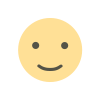 Like
3
Like
3
 Dislike
0
Dislike
0
 Love
0
Love
0
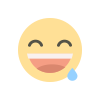 Funny
0
Funny
0
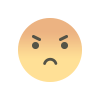 கோபம்
0
கோபம்
0
 Sad
0
Sad
0
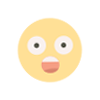 Wow
1
Wow
1